Vim er en meget anvendt, letvægts, gratis tekst- og kodeditor til flere platforme. Det er meget populært blandt udviklere på grund af dets effektivitet og brugervenlighed. Selvom Vim er en simpel teksteditor, har det stadig brug for lidt tid til at lære til avanceret brug.
At lære det grundlæggende i Vim er meget praktisk, derfor vil vi i denne vejledning fokusere på Vim-editorens søgefunktion. Søgning efter en bestemt tekst (ord / streng) er en af de meget almindelige opgaver, når du arbejder med store filer.
Lad os forstå søgefunktionen i Vim fra grundlæggende søgning til avanceret søgningsteknik. Sørg for, at du er i kommandotilstand, før du søger efter noget.
Sådan foretages en grundlæggende søgning i Vim / Vi?
Der er et par metoder til at søge efter et bestemt mønster i Vim:
- Fremadgående søgning
- Baglæns søgning
Ethvert mønsterord kan søges bagud eller fremad fra markørpositionen. I Vim-editoren er søgningen store og små bogstaver, for eksempel “LINUX”Og“Linux”Vil blive søgt anderledes. Derfor er der forskellige tilgange til at ignorere sagsfølsomhed. Du kan bruge ": sæt ignorecase”Eller“: indstil ic”. En anden måde at ignorere sagsfølsomhed er ved blot at tilføje “\ c”Med søgemønsteret:“/ linux \ c”Og til store ord skal du bruge“\ C”.
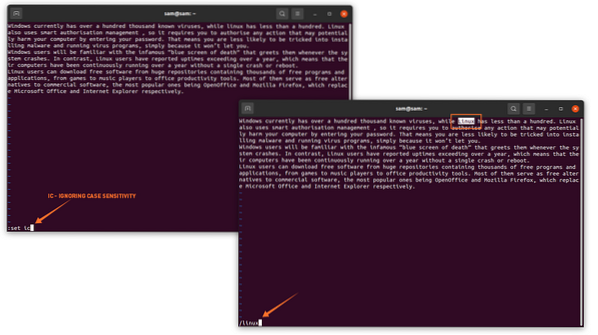
1: Fremad søgning
For at starte en grundlæggende søgning skal du skifte tilstand, hvis den stadig er i insert-tilstand ved at trykke på “Esc”-Knappen. Brug derefter skråstreg “/” til hurtigt at søge i tekst. For eksempel, hvis du leder efter “Linux” i en fil, skal du bruge “/ Linux”, Som vist på nedenstående billeder:
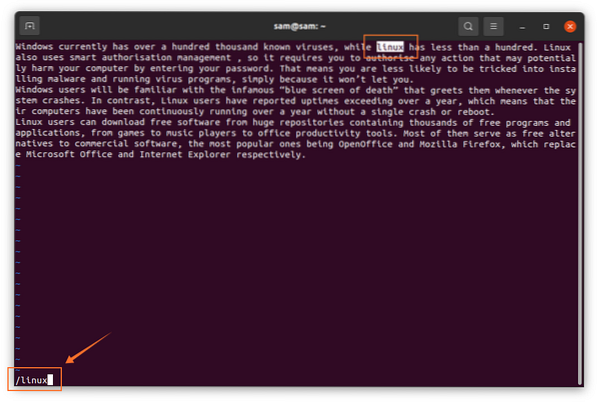
Editoren fremhæver det første ord, der kommer efter den aktuelle markørposition. Søgekommandoen søger i mønsteret, ikke i ordet. Hvis du f.eks. Skriver "berømt" efter skråstreg, søger redaktøren alle ordene med bogstaverne "berømt", selvom det er "berygtet", som det fremgår af følgende billede:
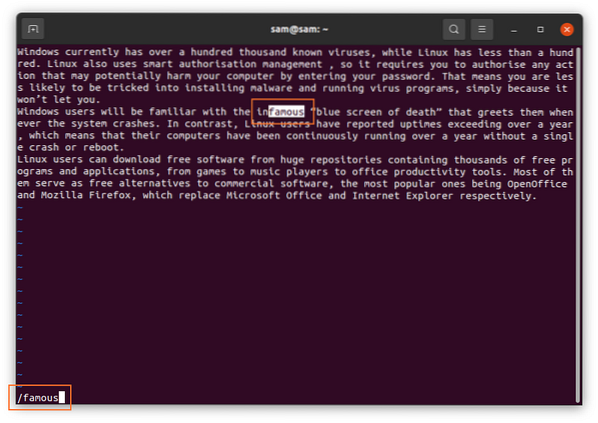
- Brug "n”For at springe til det næste lignende ord
- Brug "N”For at gå tilbage til det forrige ord
2: Baglæns søgning
For tilbagesøgning er processen den samme, brug blot “?”Med søgestrengen i stedet for skråstreg. Søgningen starter fra markørens aktuelle position som vist på følgende billede:
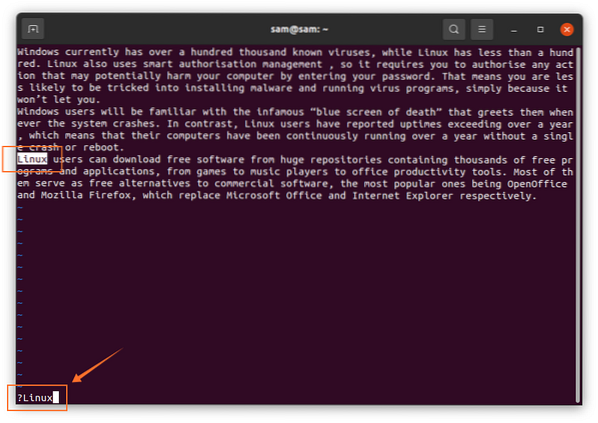
På samme måde kan du springe til den næste forekomst ved at bruge “n”Og“N”I modsat retning.
Sådan søger du efter et bestemt ord i Vim?
For at søge efter et bestemt ord i Vim skal du først flytte markøren til det ord, du vil søge, og tryk nu på “Esc”-Knappen for at skifte tilstand, og derefter“*”For den næste forekomst af det samme ord og“#”For den forrige forekomst af ordet.
Sådan søger du hele ordet i Vim?
Proceduren for at søge hele ordet i Vim er lidt anderledes, syntaksen er angivet nedenfor:
/ \Vim fremhæver det første ord i filen.
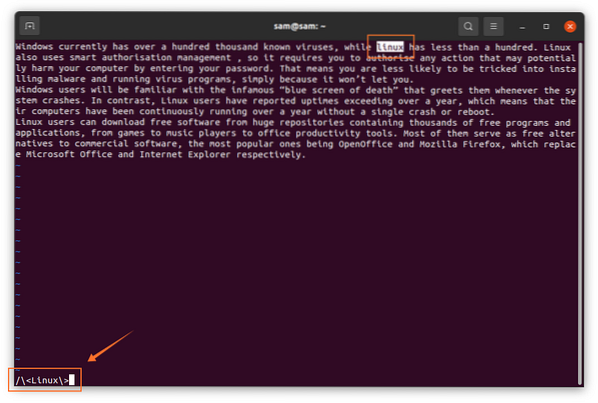
Sådan fremhæves søgeresultater i Vim?
Et andet vigtigt træk ved Vim er at fremhæve søgeresultaterne. For at aktivere denne funktion skal du bruge “: set hlsearch”, og for at deaktivere den, skal du bruge “: set !hlsearch ”.
Konklusion
Vim er en letvægts teksteditor med mange funktioner, der er meget populær blandt udviklere. I denne vejledning lærte vi en anden vigtig funktion i Vim-editoren. Vi lærte også dets grundlæggende søgning fremad og bagud, metoder til at finde et bestemt ord og køre kommandoer for at fremhæve søgeresultaterne og ignorere store og små bogstaver, mens vi søger i et mønster.
 Phenquestions
Phenquestions


